在日常使用 Word 文档的过程中,您是否曾遇到过有空白段落但怎么都直接删除不了的困扰?这看似简单的问题,却让不少人头疼不已,别担心,今天就来为您详细解析这一难题,并提供有效的解决方法。
Word 文档作为我们日常办公和学习中常用的工具,其格式的规范和整洁至关重要,当空白段落无法直接删除时,不仅影响文档的美观,还可能对排版和阅读造成不便。
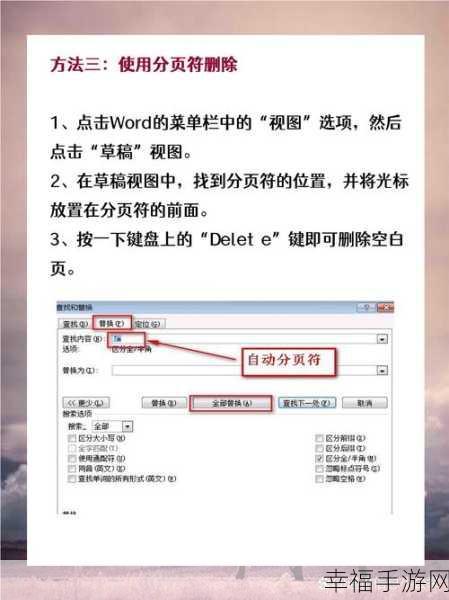
造成 Word 文档中空白段落无法直接删除的原因多种多样,可能是段落标记设置问题,也可能是文档中存在隐藏的格式或特殊字符,我们将逐一探讨这些可能的原因,并给出相应的解决办法。
如果是段落标记设置导致的空白段落无法删除,您可以通过以下步骤解决,点击“文件”选项卡,选择“选项”,在弹出的“Word 选项”对话框中,切换到“显示”选项卡,确保“段落标记”前的复选框处于勾选状态,这样,您就能清晰地看到文档中的段落标记,从而更准确地判断和处理空白段落。
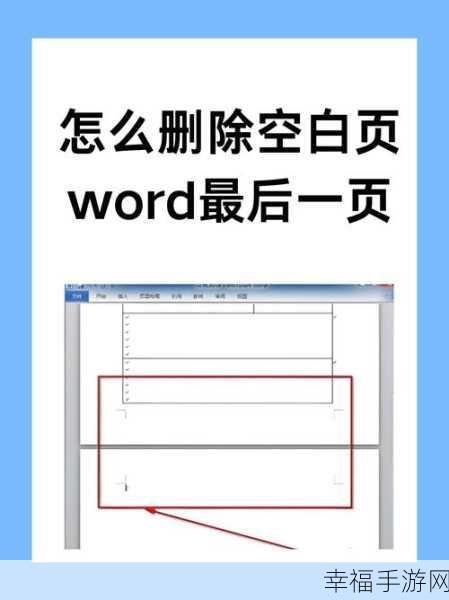
若空白段落中存在隐藏的格式或特殊字符,您可以尝试使用“查找和替换”功能,按下“Ctrl + H”组合键,在“查找内容”中输入“^p^p”(代表两个段落标记),“替换为”中输入“^p”(代表一个段落标记),然后点击“全部替换”。
还有一种可能是文档的页面布局设置影响了段落的显示和删除,您可以检查页面边距、行距等设置是否合理,如有需要,进行适当的调整。
遇到 Word 文档有空白段落但直接删除不了的情况,不要慌张,通过仔细排查上述可能的原因,并按照相应的解决方法进行操作,相信您一定能够轻松解决这一问题,让您的文档更加规范、整洁。
参考来源:个人多年使用 Word 文档的经验总结







